iis php安装教程【图文详解】
- 藏色散人原创
- 2020-07-04 09:35:064027浏览
iis和php安装方法:首先打开控制面板,找到iis程序并点击安装;然后新建一个网站;接着在弹窗中填写php信息,并双击处理程序映射;最后选择添加脚本映射并编写程序测试即可。

IIS7+PHP安装教程
最近闲的无聊,玩玩php。其他屁话也不多说了,先看看教程,怎么安装IIS7以及php,系统环境win7。
第一步:安装IIS
1)打开控制面板,找到程序


2)单击程序和功能,单击,然后单击左侧
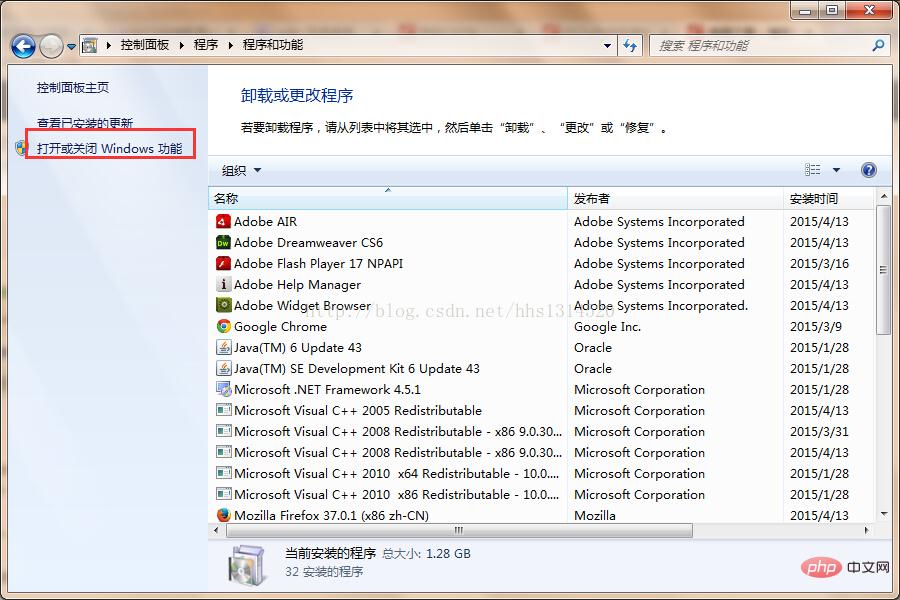
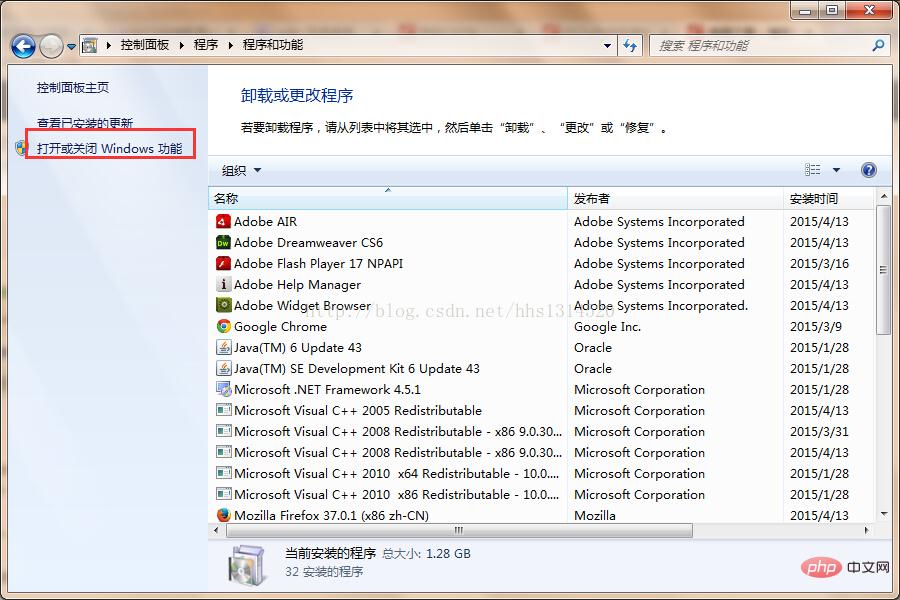
3)在打开的弹窗中,选择
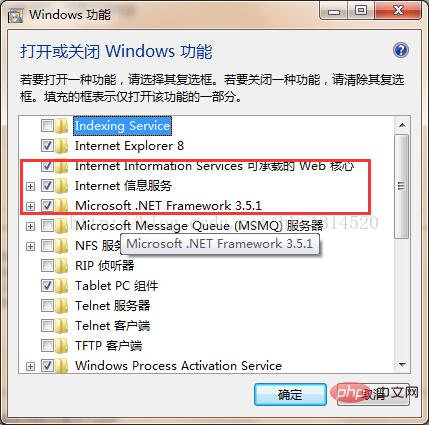
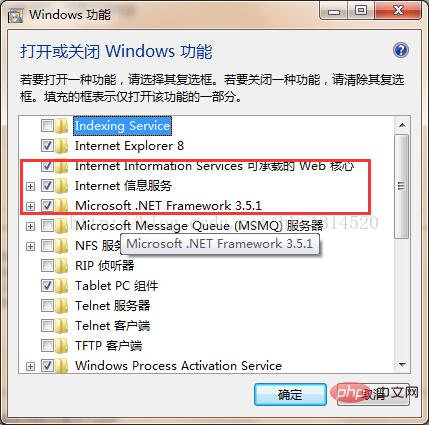
4)安装好之后,右击我的电脑,选择管理,在弹窗中选择(我使用的是php5.3 zip压缩版)
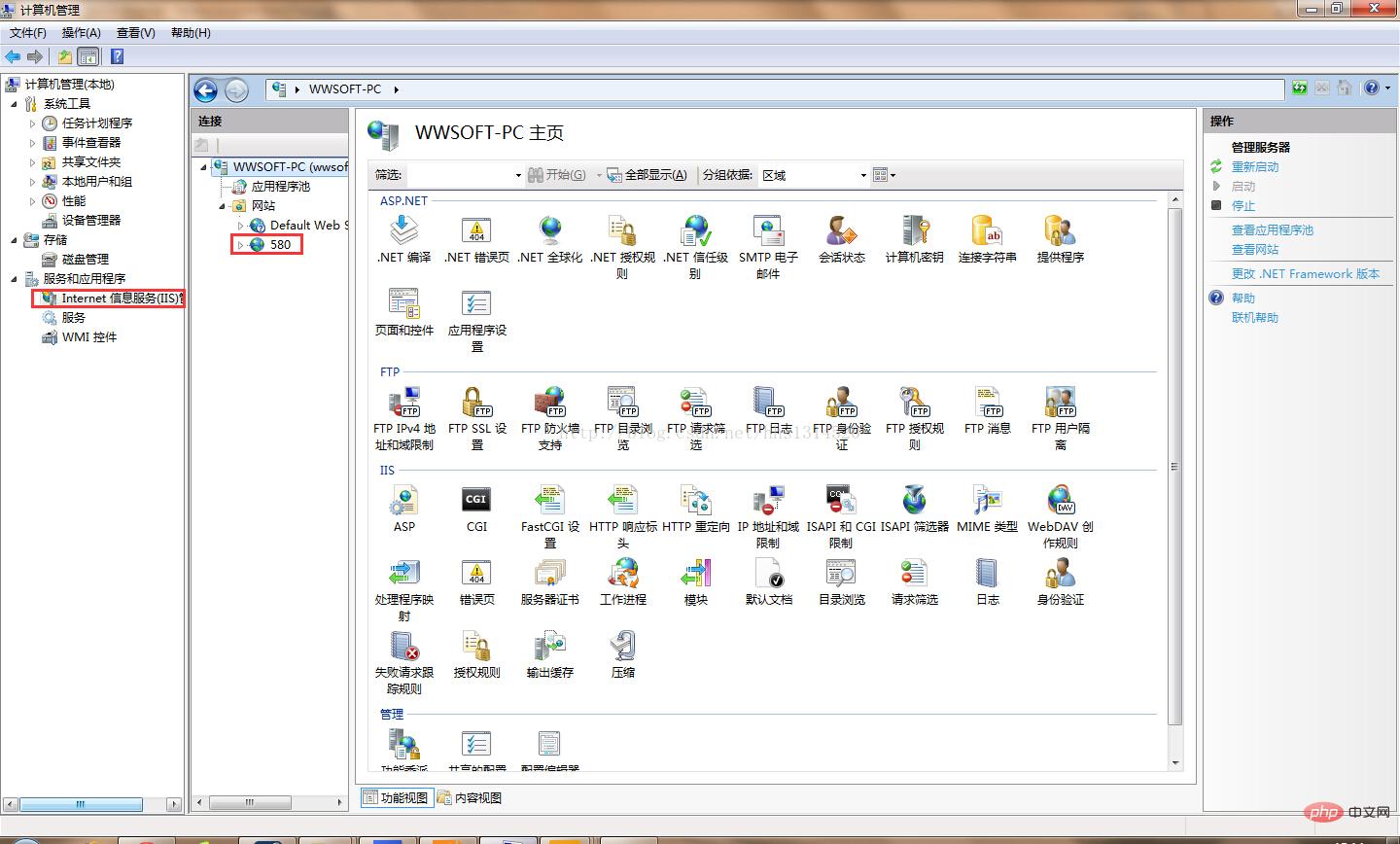
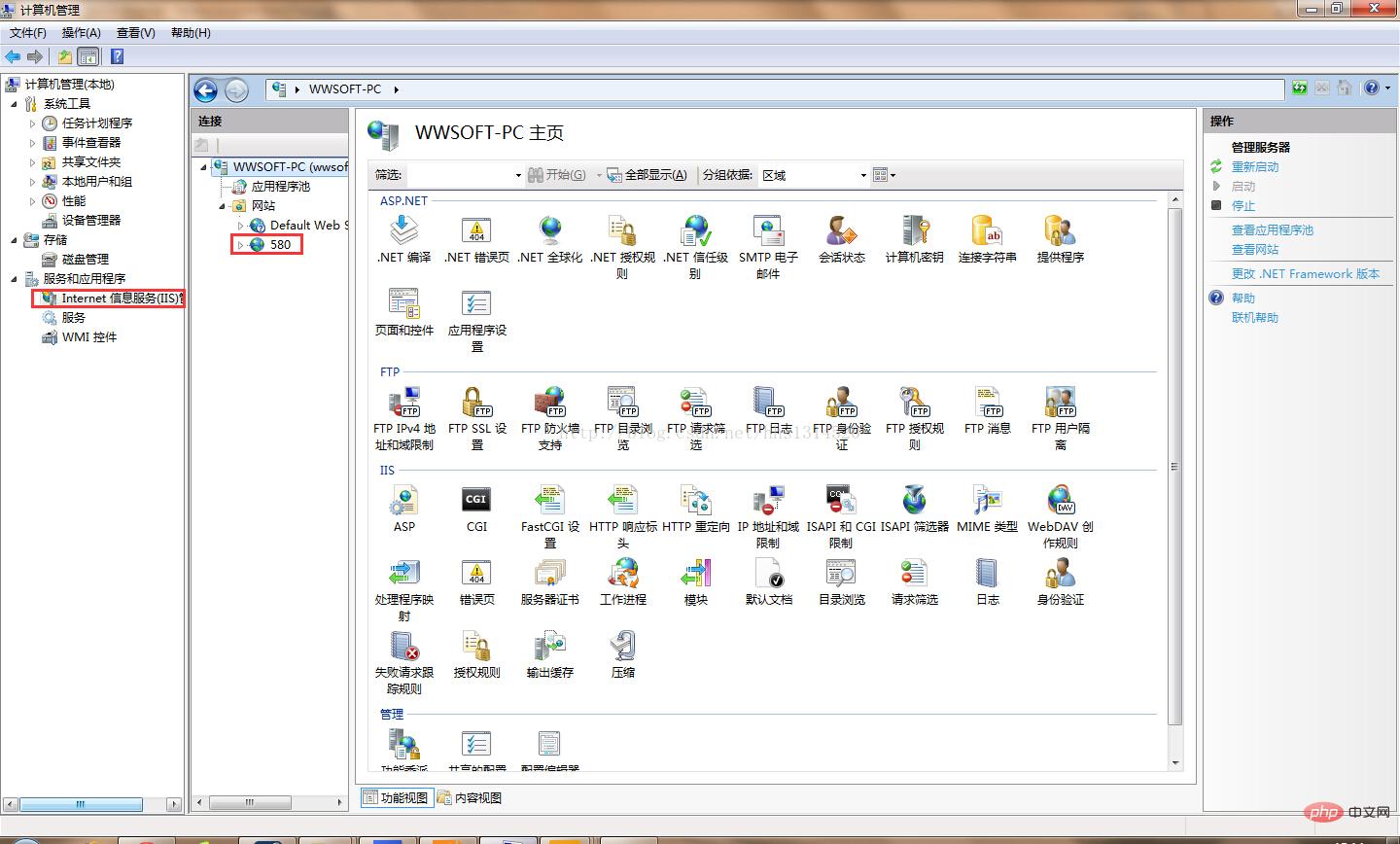
5)新建一个网站,我创建了一个网站,名叫580,单击580网站,在右侧窗口中选择
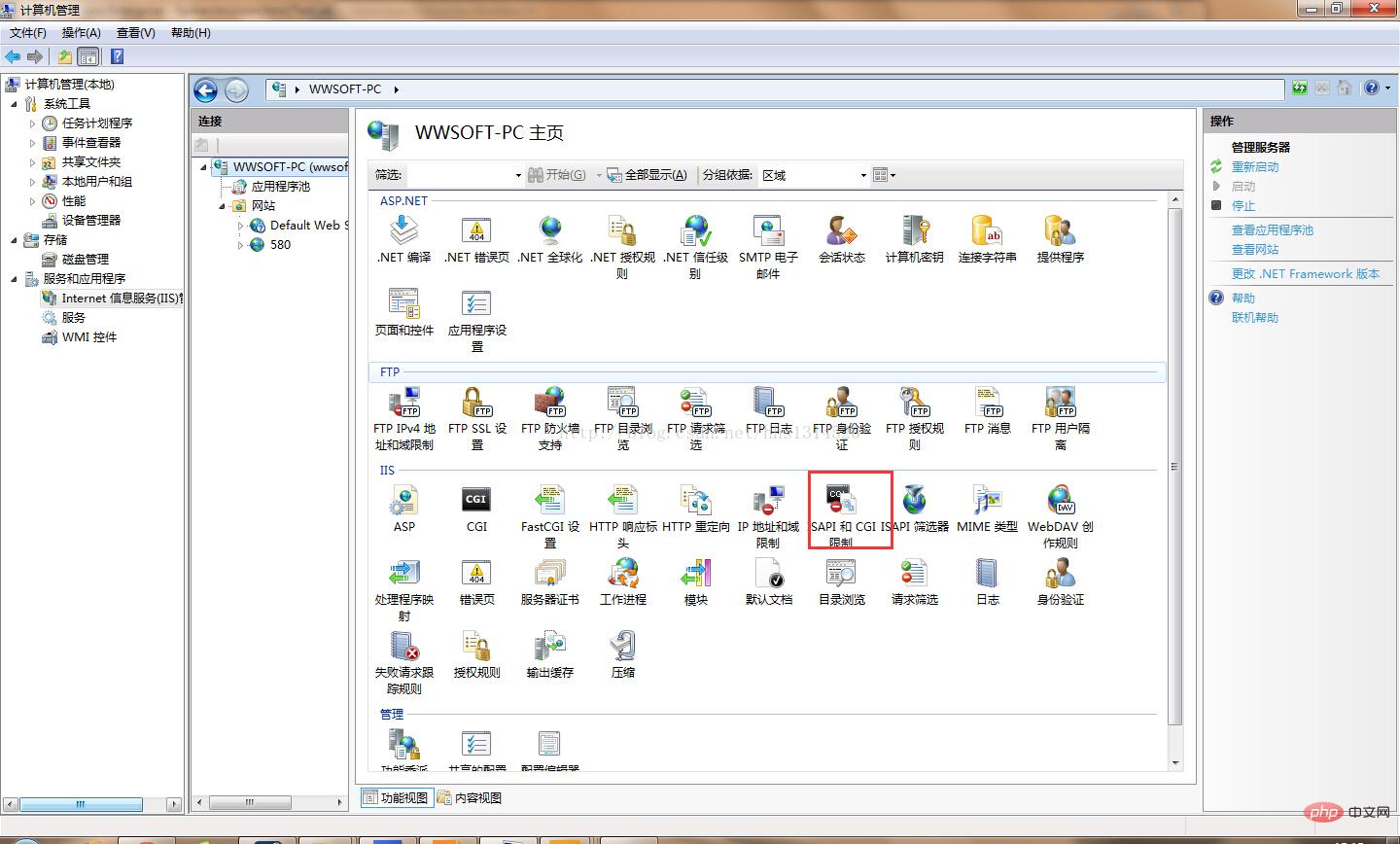
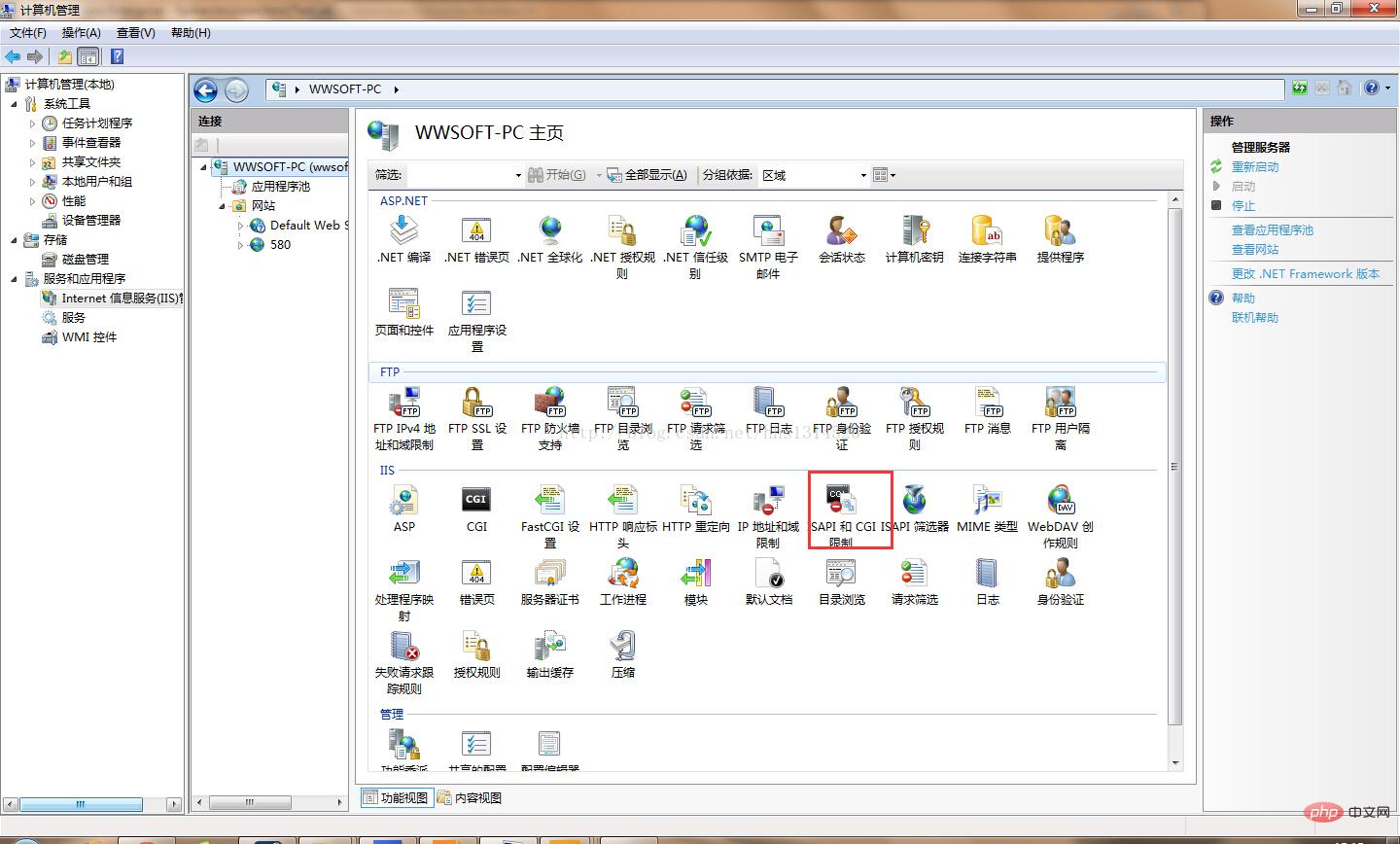
6)双击红色框框,然后选择右侧添加,其中描述可以随便写,记得勾选允许
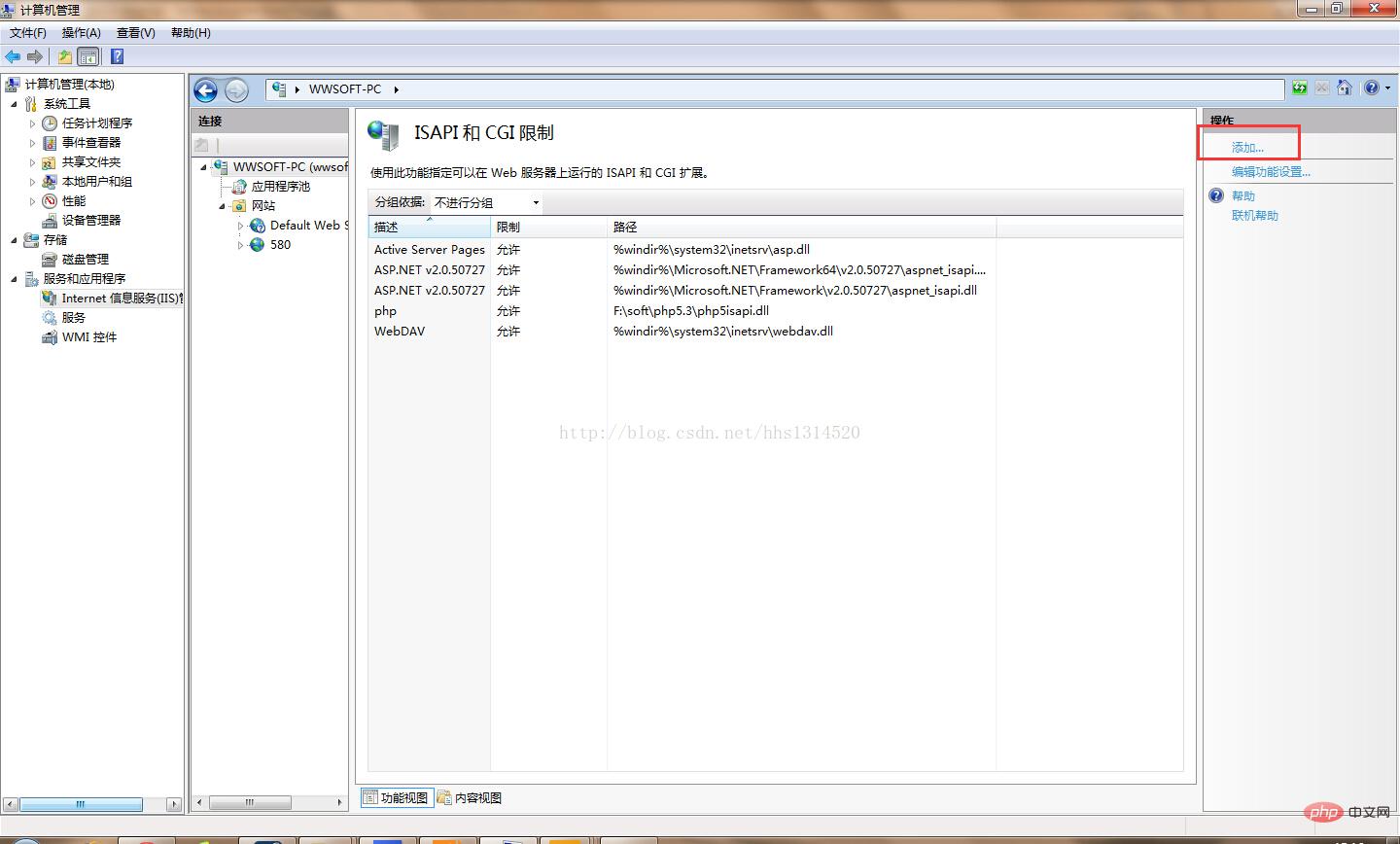
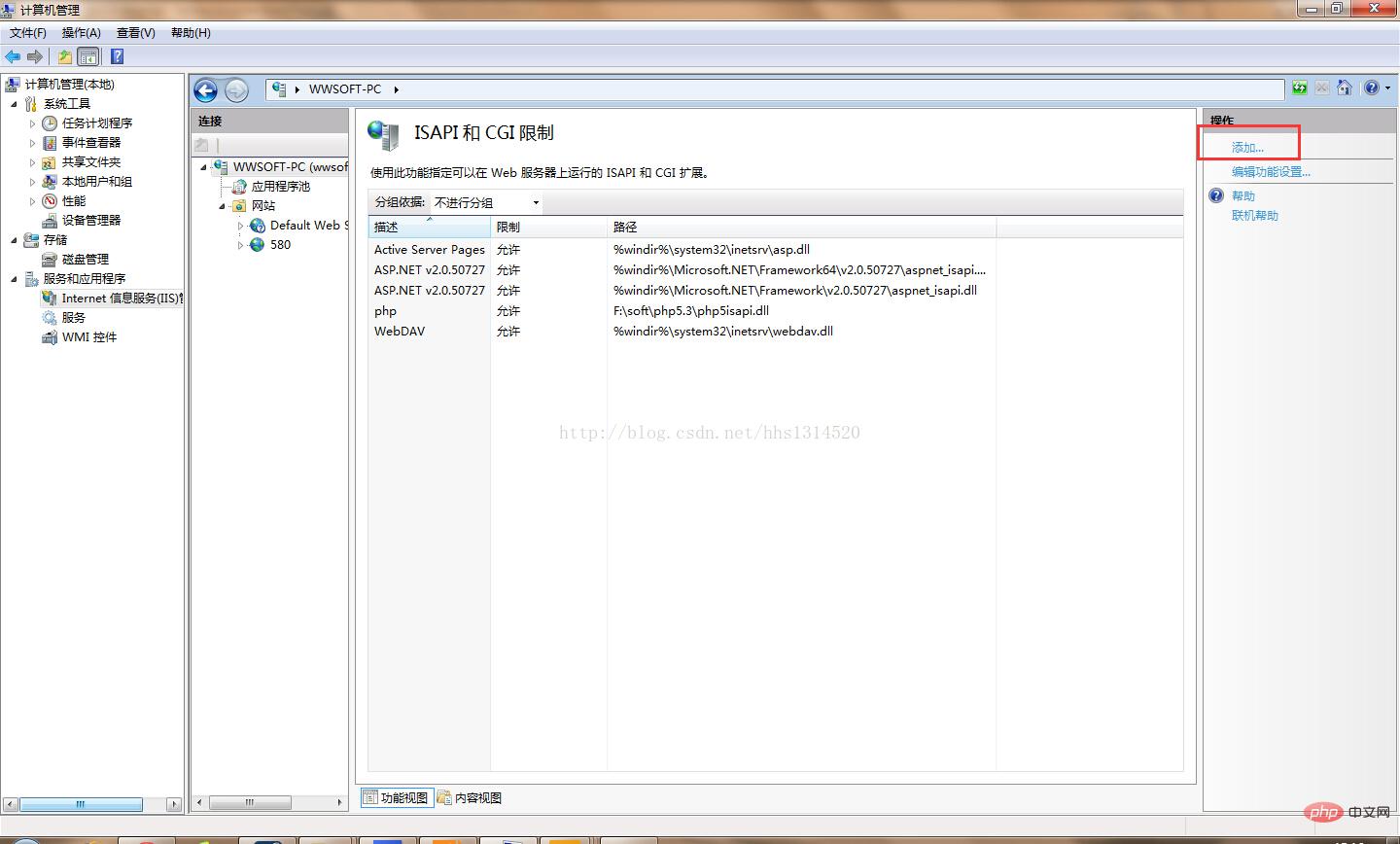
7)在弹窗中填写php信息


8)双击处理程序映射

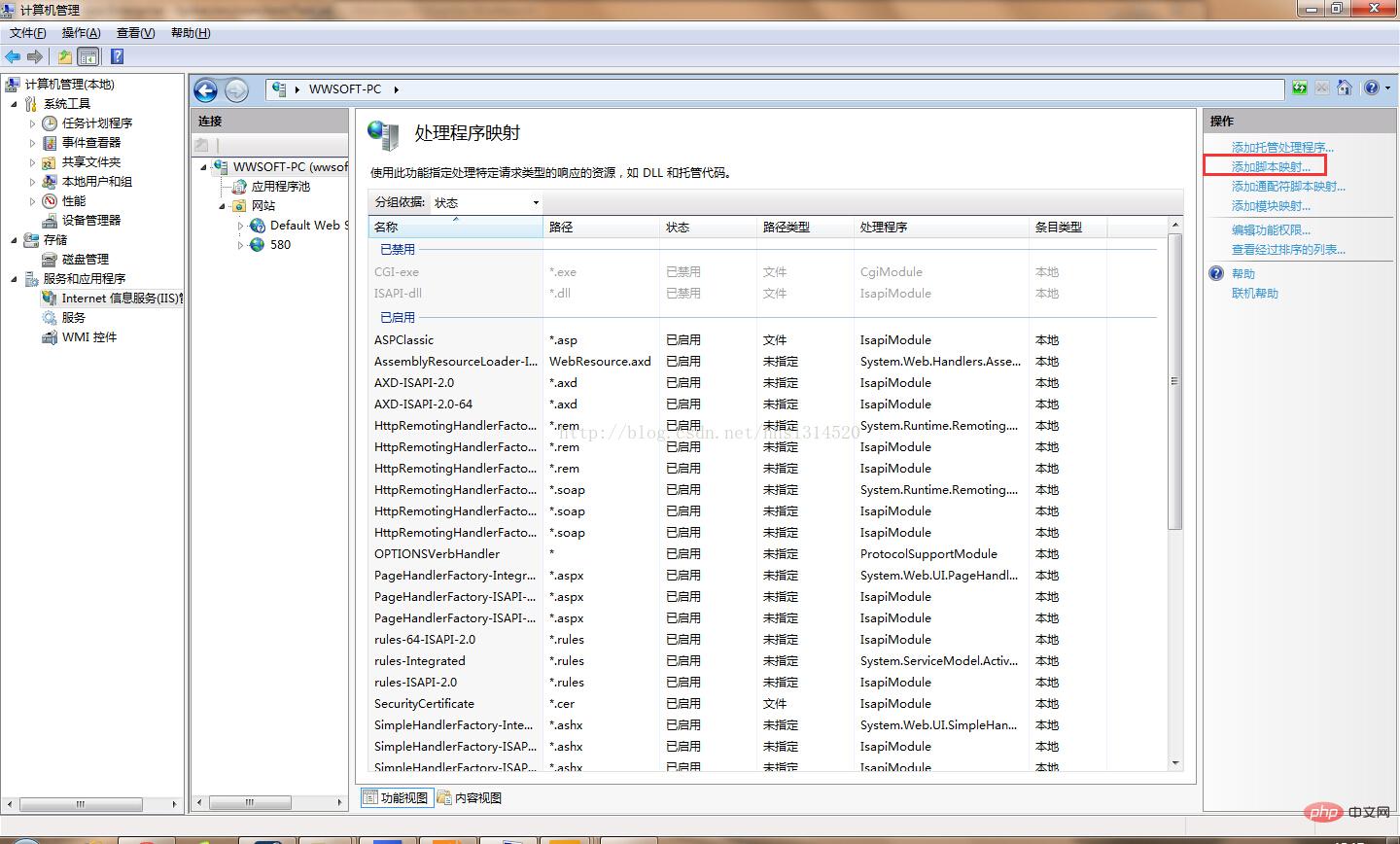
9)选择添加脚本映射


以上就是在iis中安装好了php程序
编写程序测试:
<?php phpinfo(); ?>
以上是iis php安装教程【图文详解】的详细内容。更多信息请关注PHP中文网其他相关文章!
声明:
本文内容由网友自发贡献,版权归原作者所有,本站不承担相应法律责任。如您发现有涉嫌抄袭侵权的内容,请联系admin@php.cn
上一篇:php邮件发送乱码怎么办下一篇:PHP字符串怎么转化为整数

